logi键盘k380怎么连电脑蓝牙 罗技k380蓝牙连接电脑步骤
更新时间:2024-09-13 10:44:28作者:yang
在日常办公和生活中,使用蓝牙键盘已经成为一种时尚和便利,罗技K380蓝牙键盘作为一款高性能的产品,受到了广泛的关注和喜爱。但是很多人对于如何连接罗技K380蓝牙键盘到电脑却感到困惑。只需简单的几个步骤,就可以轻松完成连接,让你的工作和生活更加便捷和高效。接下来我们将为您介绍罗技K380蓝牙键盘连接电脑的详细步骤。

本文以罗技K380蓝牙键盘;Windows10为案例进行讲解。
1、将键盘左侧的开关键打开,键盘指示灯亮起后长按任意一个蓝牙适配键【1~3】。键盘指示灯闪烁表示键盘进入配对模式。
2、打开电脑的Windows设置菜单,在设置列表中点击进入【设备】选项。
3、在左侧的设备设置列表中选择【蓝牙和其他设备】,将蓝牙设置为【开】。
4、点击【+】按钮进入添加设备页面,选择【蓝牙】选项。等待电脑扫描周围的蓝牙设备信息。
5、点击蓝牙设备列表中的【Keyboard K380】设备型号,当提示【你的设备已准备就绪】时表示连接成功。
以上就是关于logi键盘k380怎么连电脑蓝牙的全部内容,有出现相同情况的用户就可以按照小编的方法了来解决了。
- 上一篇: 刷机可以不关机吗 安卓刷机步骤详解
- 下一篇: 全选列快捷键ctrl加什么 全选快捷键的作用
logi键盘k380怎么连电脑蓝牙 罗技k380蓝牙连接电脑步骤相关教程
-
 罗技键盘怎么连电脑蓝牙 罗技无线键盘怎么连接电脑
罗技键盘怎么连电脑蓝牙 罗技无线键盘怎么连接电脑2023-11-02
-
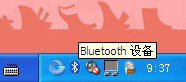 蓝牙键盘台式电脑能用吗 蓝牙键盘连接台式电脑的步骤
蓝牙键盘台式电脑能用吗 蓝牙键盘连接台式电脑的步骤2024-02-06
-
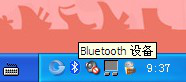 蓝牙键盘能接台式电脑吗 台式电脑连接蓝牙键盘的步骤
蓝牙键盘能接台式电脑吗 台式电脑连接蓝牙键盘的步骤2023-12-27
-
 手机和电脑怎么蓝牙连接 手机蓝牙连接电脑的步骤
手机和电脑怎么蓝牙连接 手机蓝牙连接电脑的步骤2024-08-14
- 华为电脑蓝牙耳机怎么连接 华为蓝牙耳机连接电脑步骤
- 电脑如何与手机蓝牙连接 手机蓝牙连接电脑的步骤
- 电脑怎么连接手机的蓝牙 手机蓝牙连接电脑步骤
- 蓝牙怎么和电脑连接 电脑连接蓝牙耳机步骤
- ps4手柄 蓝牙 连电脑 PS4手柄蓝牙连接电脑步骤
- 怎么和蓝牙耳机连接 电脑连接蓝牙耳机步骤
- 增值税开票软件怎么改开票人 增值税开票系统开票人修改方法
- 网格对齐选项怎么取消 网格对齐选项在哪里取消
- 电脑桌面声音的图标没了 怎么办 电脑音量调节器不见了怎么办
- 键盘中win是那个键 电脑键盘win键在哪个位置
- 电脑如何连接隐藏的wifi网络 电脑如何连接隐藏的无线WiFi信号
- 电脑怎么设动态壁纸 如何在电脑上设置动态桌面壁纸
电脑教程推荐